Dans ce billet, nous allons jeter un coup d’œil à mon top 5 des thèmes GNOME pour Ubuntu 20.04
Prérequis
![]()
Avant de commencer, assurez-vous d’avoir Pling Store pour installer tous ces thèmes.Si vous ne l’avez pas encore, consultez notre article sur la façon d’installerPling. Vous pouvez utiliser la recherche dans Pling pour trouver tous les thèmes énumérés ci-dessous.
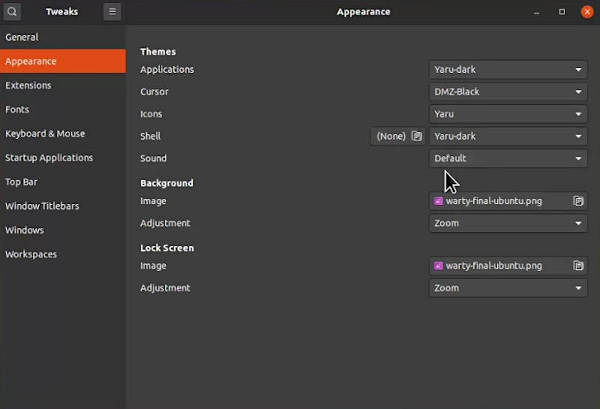
Vous auriez également besoin de l’application Tweak qui vous permet d’appliquer les thèmes que vous avez installés avec Pling. Consultez notre article sur la façon d’installer Tweak dans Ubuntu.
Le thème Orchis
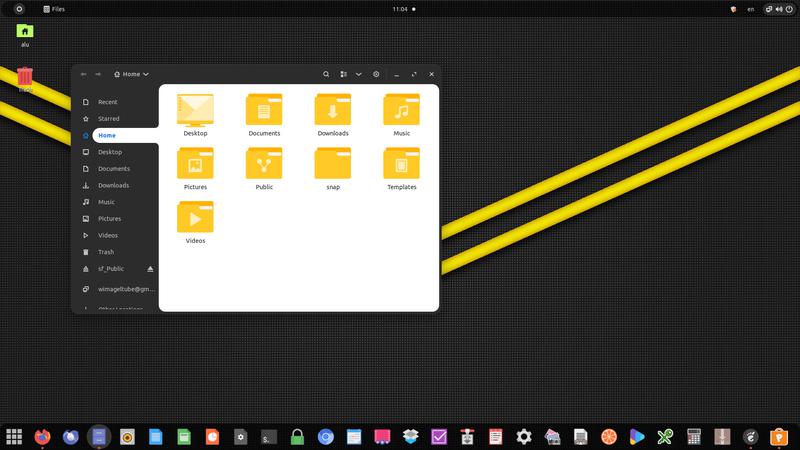
Orchis est un thème de style plat pour le bureau GNOME. Il se décline dans les variantes suivantes :
- Orchis
- Orchis compact
- Orchis foncé
- Orchis foncé compact
- Orchis clair
- Orchis clair compact
Le thème Orchis par défaut utilise le bleu comme couleur d’accent avec un mélange de blanc et de couleurs sombres pour certaines sections de l’application ou de l’arrière-plan.
Je couple Orchis avec des icônes Flatery, ce qui donne à mon bureau une sensation simple, mais moderne.
Tweaks > Apparence > Applications > Sélectionnez Orchis.
Tweaks > Apparence > Icônes > Sélectionnez Flatery.
Tweaks > Apparence > Coquille > Sélectionnez Orchis.
A propos, si vous souhaitez également avoir le panneau Ubuntu en bas comme sur ces captures d’écran, vous pouvez apprendre comment le déplacer vers le bas et bien d’autres conseils utiles dans notre article sur les 30 choses à faire après avoir installé Ubuntu 20.04.
Nordic
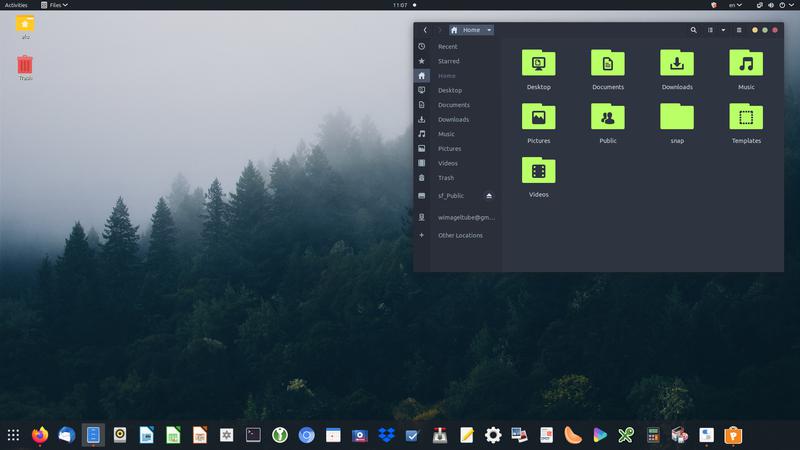
Nordic GNOME theme features pale monotone dark colours which surprisinglylook nice combined ! Tout comme Orchis, il est livré avec une gamme de variantes :
- Nordic
- Nordic standard
- Nordic darker
- Nordic darker standard
- Nordic polar
- Nordic polar standard
- Nordic bluish
Le jeu d’icônes de choix pour ce thème est Material-black-line-numix.
Tweaks > Apparence > Applications > Sélectionnez Nordic-darker.
Tweaks > Apparence > Icônes > Sélectionnez Matériau-noir-ligne-numix.
Tweaks > Apparence > Coquille > Sélectionnez Nordic-darker.
Telinkrin
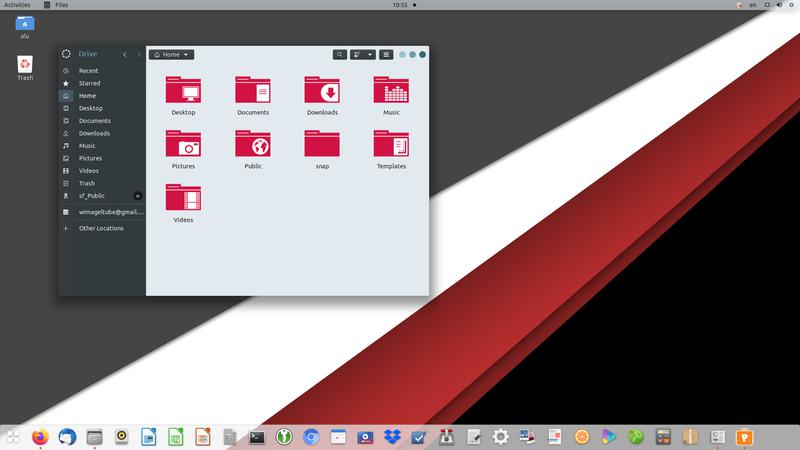
Telinkrin est un thème GNOME similaire à Nordic, mais il offre un look plus professionnel avec son utilisation massive de gris. Telinkrin est livré avec deux variantes qui diffèrent principalement par la couleur d’accent :
- Bleu
- Orange
J’utilise les icônes Red Maia en conjonction avec ce thème.
Tweaks > Apparence > Applications > Sélectionnez Telinkrin-Boutons-Droit.
Tweaks > Apparence > Icônes > Sélectionnez Red Maia.
Tweaks > Apparence > Coquille > Sélectionnez Telinkrin-Buttons-Right.
365os
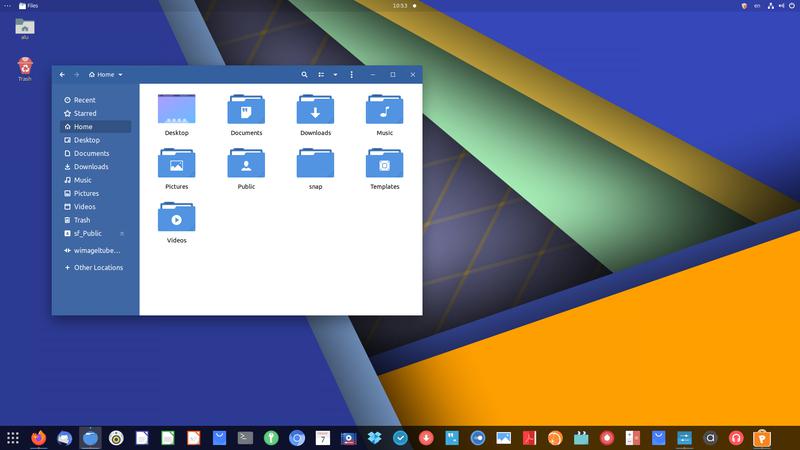
Si vous êtes un fan du style Windows/ChromeOS, le thème 365os est fait pour vous ! Le thème estcoloré et est livré avec une flopée de variations parmi lesquelles choisir :
- Pourpre
- Jaune
- Rouge
- Cyan
- et bien d’autres encore !
Je préfère une variante bleue du thème 365os avec des icônes Tela pour Chrome OS-likelook.
Tweaks > Apparence > Applications > Sélectionnez 365os-blue.
Tweaks > Apparence > Icônes > Sélectionnez Tela.
Tweaks > Apparence > Coquille > Sélectionnez 365os-blue.
Ultimate Dark
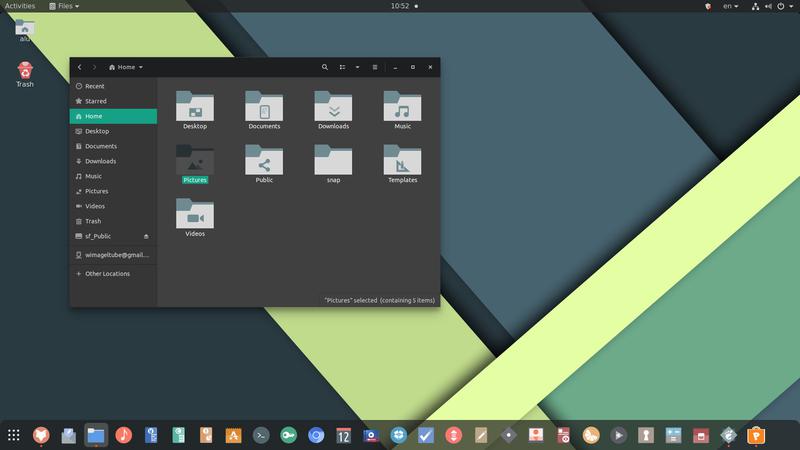
Comme son nom l’indique, Ultimate Dark est un thème sombre pour le bureau GNOME.Ultimate Dark, tout comme ses homologues offrent des tas de variantes parmi lesquelles choisir :
- Rouge
- Bleu
- Vert
- Orange
- et bien d’autres encore !
Ultimate Dark est un thème populaire, et il se marie bien avec les icônes Zafiro,mais vous pouvez toujours choisir votre jeu d’icônes préféré !
Tweaks > Apparence > Applications > Sélectionnez Ultimate-Dark-Green.
Tweaks > Apparence > Icônes > Sélectionnez Zafiro-icons.
Tweaks > Apparence > Coquille > Sélectionnez Ultimate-Dark-Green.